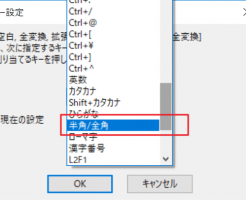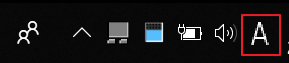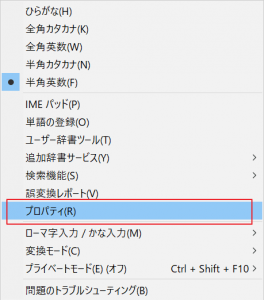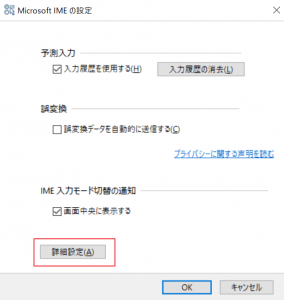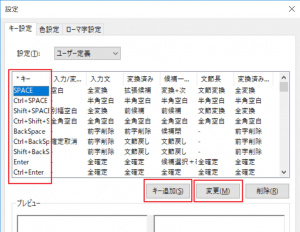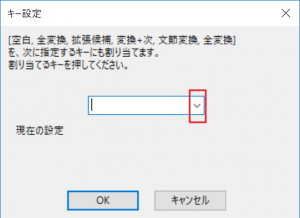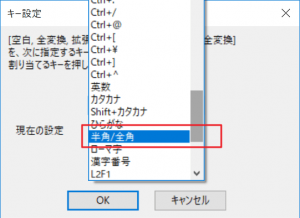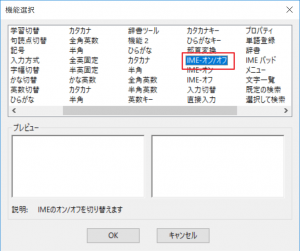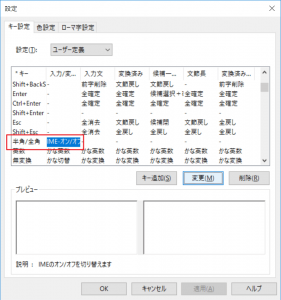Windowsで半角全角キーを押しても日本語入力がONに切り替えできない場合があります。
これは、何らかの理由でキーボードのキー設定が行なわれていないために起こるのが原因ですので、キー設定を行う必要があります。
半角全角キーを押しても反応しない、日本語入力がONに切り替えできない場合の解決方法をのせておきます。
半角全角キーを押しても反応しない、日本語入力がONにならない場合の原因
この記事は、Windowsを対象に、Windows標準のMicrosoft IMEの場合について書いています。
(他のIMEであったり、英語キーボードの場合は別の記事を参照してください)
IMEとは、Input Method Editor”の略で、直訳すると“入力方法編集プログラム”で、キーボード上にあるキーの組み合わせで、漢字、かな文字などキーボード上には無い文字を入力するためのソフトウェアのことです。
半角全角キーを押しても反応しない、日本語入力がONにならない場合の原因とは、このIMEのキー設定において、、半角全角キーの役割が正しく設定されていないことが原因になります。
通常は、Windows標準の初期設定で正しく設定されているはずなのですが、なにかのときに設定を変更してしまっていたということがあります。(私がそうでした)
半角全角キーを押しても反応しない、日本語入力がONにならない場合の対処方法
では、IMEの半角全角キーの設定を正しく直すことで、日本語入力をONにできるようにしたいと思います。
デスクトップの右下にあるアイコンを右クリックします。
メニューにある「プロパティ」をクリックします。
「詳細設定」をクリックします。
左上の「全般」タブをクリックして、編集操作の枠にある「変更」をクリックします。
キーの一覧と、それぞれのキーの役割の一覧が表示されますので、「キー」列の中から「半角/全角」キーを探します。
「半角/全角」キーがなければ、「キー追加」をクリックします。
「半角/全角」キーがあれば、「変更」をクリックします。(この場合は、手順を飛ばしてください)
「矢印」を押して、キー一覧を表示させたら、「半角/全角」キーを選びます。そして、「OK」をクリックします。
先ほどの、キーの一覧と、それぞれのキーの役割の一覧が表示されるダイアログに戻りますので、「キー」列の中から「半角/全角」キーを探して、「変更」をクリックします。
そうすると、下記画像のように、色々な機能が一覧で表示されますので、その中から「IME-オン/オフ」を選択して、「OK」をクリックします。
今までの操作を全て終えると、下記画像のようになっているかと思います。
あとは「適用」や「OK」をクリックして、設定画面を閉じていけば終わりです。
これで、「半角全角キー」を押せば反応してくれて、日本語入力がONになります。